Les téléphones sont proposés avec une quantité limitée de stockage interne. Alors que certains téléphones permettent d’étendre le stockage, d’autres ne le permettent tout simplement pas. Dans les deux cas, vous devrez gérer le stockage car cela affecte directement les performances de votre smartphone. Si vous rencontrez des difficultés pour gérer le stockage sur votre téléphone, nous sommes là pour vous aider. Ce guide est spécifiquement destiné aux téléphones Samsung Galaxy de la série A, mais nous avons un guide général dédié également aux téléphones Android. Cela dit, allons-y !
Contenu
- Comment vérifier le stockage disponible
- Supprimer les fichiers en double et volumineux
- Supprimez les applications inutiles et effacez les données
- Désinstallation via le tiroir d'applications
- Désinstaller des applications via le menu Paramètres
- Mettez les données dans le cloud
- Utilisation d'une carte microSD externe
Vidéos recommandées
Modéré
20 minutes
Téléphone Samsung série Galaxy A
Comment vérifier le stockage disponible
Avant d'effacer les données de votre téléphone Galaxy A, vous devez connaître le stockage disponible. Pour le savoir, vous devez suivre ces étapes.
Étape 1: Ouvrez le Paramètres menu.
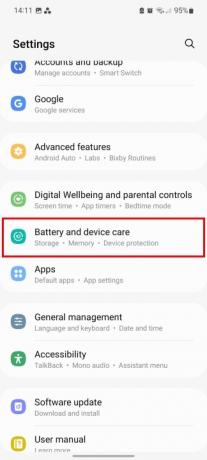
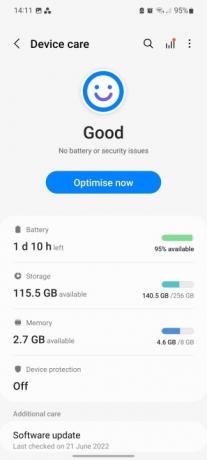
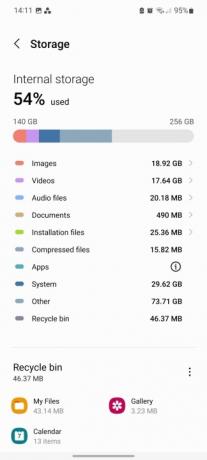
Étape 2: Appuyez sur Entretien de la batterie et de l'appareil.
En rapport
- Économisez jusqu'à 80 $ sur la Samsung Galaxy Watch 5 avec cette offre flash
- Ce petit téléphone Android a presque ruiné le Galaxy S23 Ultra pour moi
- Je suis content que le Samsung Galaxy Note soit mort à ce moment-là
Étape 3: Choisir Stockage.
Étape 4: Cela ouvre une page qui affiche le stockage disponible ainsi que l'espace utilisé.
Supprimer les fichiers en double et volumineux
Il y a probablement des cas où vous cliquez ou capturez le même sujet plusieurs fois sans vous en rendre compte, ce qui peut finir par occuper une partie considérable de votre stockage. Il en va de même pour les fichiers volumineux tels que les vidéos, les images haute résolution et les téléchargements. Heureusement, vous n'avez pas besoin de rechercher chaque fichier pour effectuer les tâches susmentionnées. Voici comment supprimer les fichiers en double ou volumineux.
Étape 1: Rendez-vous au Paramètres application.
Étape 2: Sélectionner Entretien de la batterie et de l'appareil.
Étape 3: Robinet Stockage > Fichiers en double.
Étape 4: Vous trouverez ici tous les fichiers en double répertoriés. Choisissez ceux à supprimer en appuyant sur le Cases à cocher > Supprimer.
Étape 5 : Pour supprimer des fichiers volumineux, revenez à la Stockage l'écran et sélectionnez Fichiers volumineux.
Étape 6 : Sélectionnez les fichiers que vous souhaitez supprimer et choisissez Supprimer.
Supprimez les applications inutiles et effacez les données
Les applications sont devenues beaucoup plus lourdes et occupent une grande partie de la mémoire du téléphone. Il est important que les utilisateurs suppriment les applications inutilisées et effacent les données de celles qu'ils utilisent fréquemment. Effacer les données d'une application efface toutes les données et les réinitialise aux paramètres d'origine, vous risquez donc de perdre progresser si l'application est un jeu (mais seulement si les données sont enregistrées sur un stockage interne ou externe et non dans le nuage). Pour une application qui nécessite des informations de connexion, vous devrez vous reconnecter.
Juste à côté du Effacer les données option, vous trouverez l'option Vider le cache option. Les données du cache sont constituées de fichiers, scripts, images et autres éléments multimédias stockés sur votre appareil après la première ouverture d'une application ou d'un site Web. Ces données sont utilisées pour minimiser le temps de chargement de l’application ou du site Web. Étant donné que le cache contient des fichiers non essentiels, il est peu probable que vous perdiez des données importantes. Cela en fait une bonne option pour libérer de l'espace sur votre appareil Galaxy A.
Pour connaître la quantité de mémoire utilisée par une application particulière (puis la supprimer), procédez comme suit.
Étape 1: Rendez-vous sur Paramètres et appuyez sur applications.
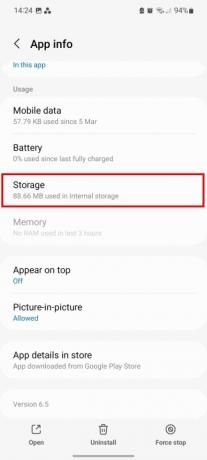
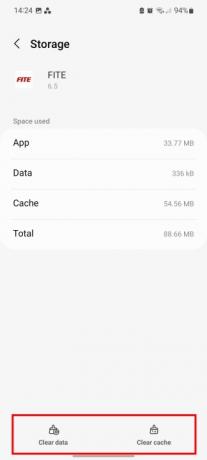
Étape 2: Sélectionnez l'application souhaitée, puis appuyez sur Stockage. Vous devriez voir l'espace utilisé par l'application sous la section de stockage.
Étape 3: Robinet Effacer les données ou Vider le cache en fonction de ce que vous souhaitez effacer.
Désinstallation via le tiroir d'applications
Vous n'avez pas besoin de plonger dans le menu Paramètres pour vous débarrasser d'une application, et vous pouvez la supprimer directement à partir de votre tiroir d'applications (également appelé barre d'applications).
Étape 1: Faites glisser votre doigt vers le haut pour accéder au tiroir d'applications.

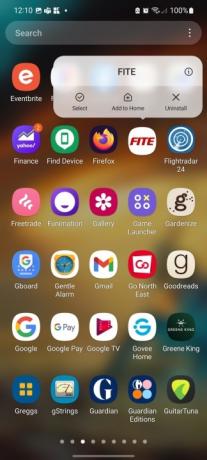
Étape 2: Appuyez longuement sur l'application pour supprimer - vous verrez un menu apparaître avec un tas d'options.
Étape 3: Sélectionnez le Désinstaller option, puis appuyez sur D'ACCORD.
Désinstaller des applications via le menu Paramètres
Le applications menu sous Paramètres peut offrir de nombreuses utilités, notamment vous permettre de trier par taille, dernière utilisation et dernière mise à jour. Ces options peuvent vous aider à décider de quelles applications il est préférable de vous débarrasser.
Étape 1: Ouvrez le Paramètres sur votre téléphone Galaxy A et appuyez sur applications.
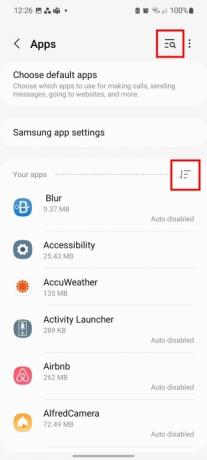
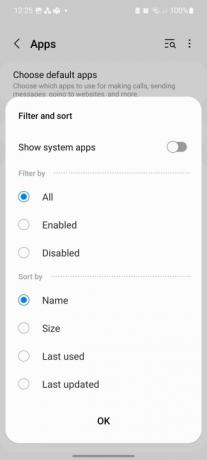
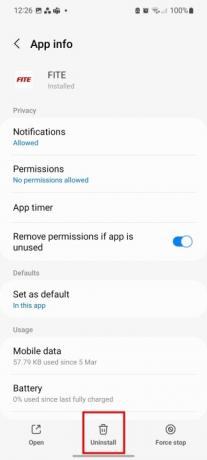
Étape 2: Vous pouvez utiliser le Recherche fonction pour rechercher des applications spécifiques ou appuyez sur le bouton Filtre pour organiser vos applications par nom, taille, dernière utilisation ou dernière mise à jour. Vous pouvez également simplement choisir d'afficher les applications activées ou désactivées.
Étape 3: Choisissez l'application à supprimer.
Étape 4: Robinet Désinstaller et appuyez sur D'ACCORD pour confirmation.
Mettez les données dans le cloud
L'une des meilleures méthodes pour gérer le stockage consiste à placer les données dans le cloud. Mettre les informations dans le cloud signifie que vous y aurez accès sur un certain nombre d'appareils, où que vous soyez, à condition que vous ayez accès à Internet. De plus, vous risquez moins de perdre des données sauvegardées dans le cloud. Samsung propose un service de sauvegarde de données propriétaire appelé Samsung Cloud, vous n'aurez donc pas besoin d'une application tierce.
Étape 1: Rendez-vous sur Paramètres et sélectionnez Comptes et sauvegarde.

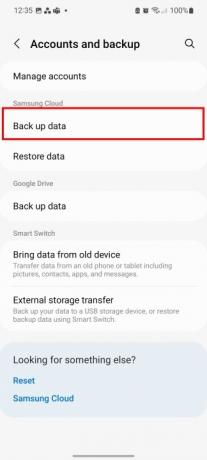

Étape 2: Robinet Sauvegarder les données sous l’en-tête Samsung Cloud.
Étape 3: Sélectionnez les applications à sauvegarder, puis appuyez sur Sauvegarder maintenant.
Utilisation d'une carte microSD externe
Étant donné que la plupart des téléphones Samsung Galaxy A disposent d'un emplacement pour carte SD, vous pouvez transférer des données vers un stockage externe afin de libérer de l'espace dans votre mémoire interne. Parallèlement à cela, vous pouvez transférer des applications sur la carte SD. Voici comment cela fonctionne.
Étape 1: Ouvrir Paramètres.
Étape 2: Robinet applications et sélectionnez l'application souhaitée.
Étape 3: Sélectionnez le Stockage option et modifier l'emplacement de stockage de Interne à MicroSD.
Étape 4: Vous recevrez une invite pour déplacer l'application. Sélectionner Se déplacer, et le processus commencera.
Recommandations des rédacteurs
- Comment charger rapidement votre iPhone
- Économisez 100 $ en achetant un Samsung Galaxy S23 déverrouillé aujourd'hui
- Oubliez l’Oura Ring – Samsung pourrait créer une nouvelle bague intelligente
- Samsung vient de nous offrir 3 gros teasers du Galaxy Unpacked
- Le Galaxy Z Flip 5 n’existe même pas encore, mais il y a déjà un accord
Améliorez votre style de vieDigital Trends aide les lecteurs à garder un œil sur le monde en évolution rapide de la technologie avec toutes les dernières nouvelles, des critiques de produits amusantes, des éditoriaux perspicaces et des aperçus uniques.



